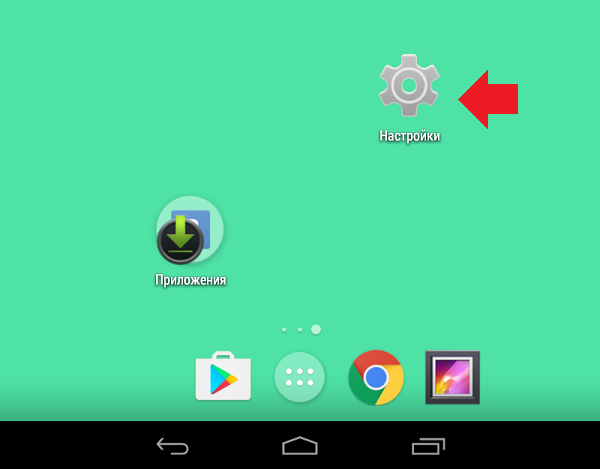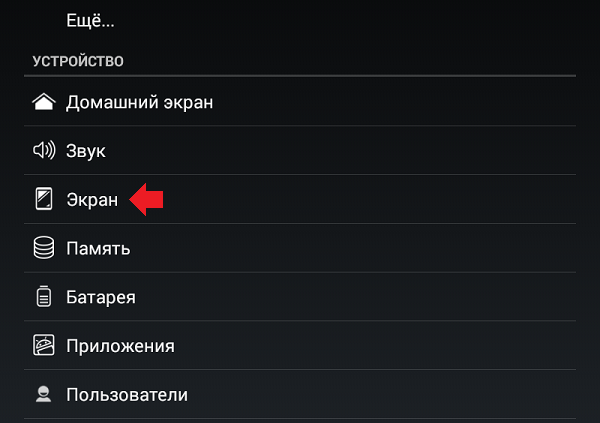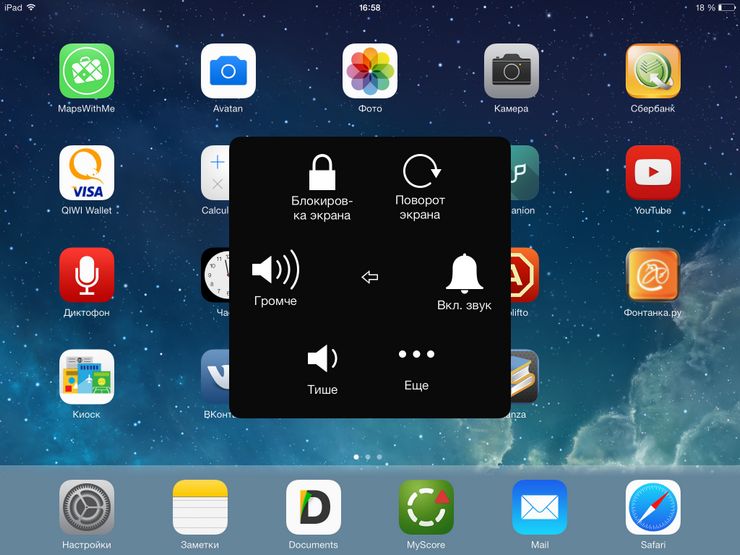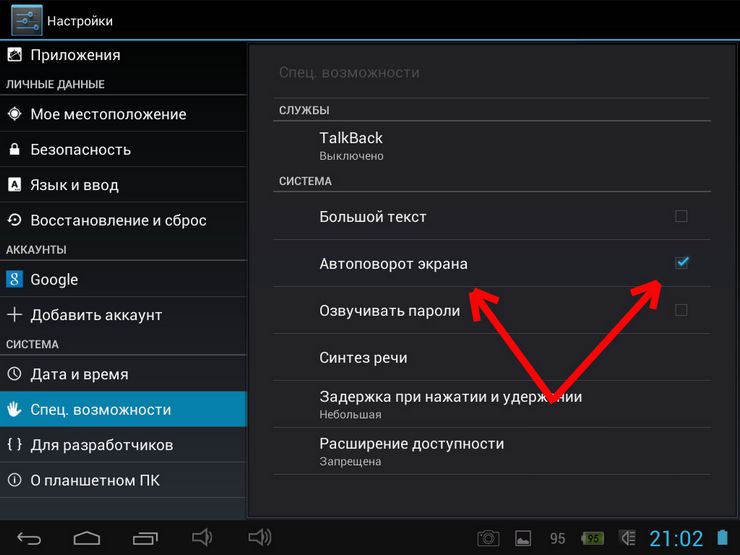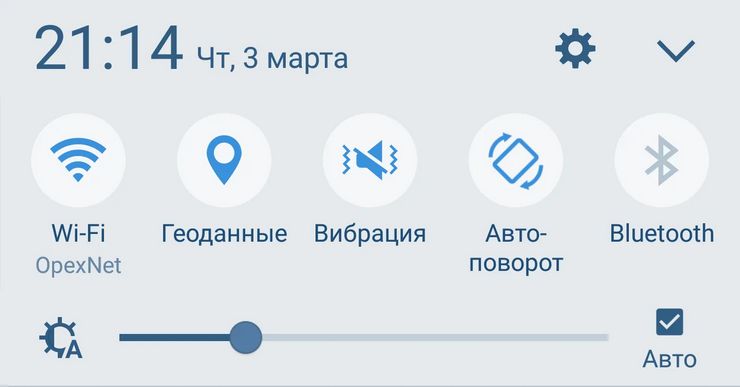- Не работает автоповорот экрана на планшете. Что делать?
- Включите функцию поворота экрана
- Что можно сделать?
- Не работает датчик
- Не работает автоповорот экрана на Андроиде
- Каким образом работает автоповорот в Android
- Что делать, если не поворачивается экран автоматически
- Почему не работает автоповорот на планшете Андроид
- Сброс настроек на мобильном телефоне
- Перепрошивка смартфона Андроид
- Программа для смены ориентации экрана в Android
- Не работает автоповорот экрана на планшете
- Почему не работает автоповорот экрана на планшете
- Что делать, если автоповорот экрана перестал работать
- Как включить и отключить автоповорот
Не работает автоповорот экрана на планшете. Что делать?
Не так давно наш сайт рассказывал о том, как включить или отключить поворот экрана на планшете. В этой статье мы хотим поговорить о том, что делать, если автоматический поворот экрана вдруг перестал работать. Это происходит редко, но все же может произойти.
Включите функцию поворота экрана
Чаще всего пользователи случайно отключают функцию автоматического поворота экрана или кто-то делает это за них. Для того, чтобы функция заработала вновь, ее нужно просто включить. Делается это так.
Зайдите в настройки.
Затем найдите пункт «Экран», нажмите на него.
Теперь поставьте галочку рядом с пунктом «Автоповорот экрана».
Можно сделать проще — открыть шторку и нажать на одноименный пункт.
Однако первый способ надежнее.
Что можно сделать?
Если указанная выше процедура не помогла, дело может быть в софте, а именно в глюке прошивки или, например, недавно установленном софте. Поэтому первым делом перезагрузите гаджет, а при необходимости — удалите недавно установленный софт.
Что еще может помочь? Если корпус разборный, можно попробовать вынуть батарею на несколько минут — говорят, помогает во многих случаях. Если же корпус неразборный, тогда придется сбросить настройки к заводским, при этом удалятся все несохраненные данные. Как это сделать, читайте в соседней статье.
Не работает датчик
В современных планшетах за автоповорот экрана отвечает один или сразу несколько датчиков. Специалисты утверждают, что обычно в недорогих устройствах используется только лишь акселерометр, в более дорогих — акселерометр и гироскоп, иногда и другие датчики.
Маловероятно, что дело в датчике, но такой вариант не стоит сбрасывать со счетов. В случае, если датчик действительно приказал долго жить, придется его заменить. Будет ли это сделано по гарантии или за счет владельца, можно выяснить только после диагностики в сервисном центре.
Источник
Не работает автоповорот экрана на Андроиде
Если вы не успеваете прийти домой, чтобы посмотреть финал кубка страны по футболу или любимый сериал, это можно сделать на мобильном телефоне. Для просмотра видео на гаджете предусмотрена горизонтальная ориентация. А что делать, если не работает по какой-то причине автоповорот экрана на вашем устройстве Андроид — читайте в нашей статье.
Каким образом работает автоповорот в Android
В современных мобильных устройствах за поворот экрана отвечает специальный чип — акселерометр. Благодаря нехитрому приспособлению системе удаётся узнать ориентацию корпуса телефона и автоматически регулировать экран . Его структура такова, что работает он только в Земной атмосфере . Это значит, что в вакууме автоповорот на планшетах и мобильных телефонах работать не будет.
Проблемы с автоматической перестройкой ориентации скрина могут появляться на разных брендах и моделях телефонов. Иногда — это временные баги, но в некоторых случаях проблема может быть серьёзней. В таких случаях нам ничего не остаётся, как отдать устройство в ремонт. Но прежде нужно попытаться устранить проблему самостоятельно на Андроиде.
Что делать, если не поворачивается экран автоматически
Попробуйте решить проблему с автоповоротом. Закройте все приложения и игры, которые были вами запущены. И выключите мобильный телефон на 10-20 минут. Затем включите его, и снова проверьте, возможно сбой удалось устранить таким простым способом.
Убедитесь, что функция включена в настройках :
- Большинство устройство с Android настройки автоповорота хранят в панели быстрого доступа. Опустите шторку;
- Кнопка для включения нужной нам функции может находится на разных панелях. Если вы не можете найти кнопку на открытой панели, попробуйте свайпом (влево или вправо) сдвинуть кнопки;
Если здесь кнопка была выключена, значит вам удастся активировать функцию. И, таким образом, решить проблему с автоматическим поворотом в своём мобильном устройстве. В последних моделях телефонов эта функция может иметь другое название. Например, в популярном Samsung Galaxy S10, если поворот дисплея выключен, то кнопка так и называется — « Автоповорот ».
Но стоит её активировать, она почему-то переименовывается в « Книжный экран ».
Стоит нажать её ещё раз — и кнопка снова называется по-прежнему.
Почему не работает автоповорот на планшете Андроид
Проблемы с автоповоротом встречаются на разных устройствах, в том числе на планшетах. Убедитесь, что в настройках эта функция включена.
- Выберите на главном экране кнопку « Настройки »;
- Выберите пункт под названием « Экран »;
Если функция уже была включена ранее, но планшет всё равно не поворачивает картинку автоматически, попробуйте также выключить устройство. И достать аккумулятор из корпуса, если позволяет это сделать конструкция. Пользователям, чьи устройства подвергались физическим воздействиям (устройство падало на пол со значительной высоты, было ударено и т.д.) можно посоветовать обратиться в технический сервис. Так как вероятно вышел из строя тот самый акселерометр. Если проблема основана на программном уровне, у нас есть шанс вернуть работоспособность разворота экрана.
Сброс настроек на мобильном телефоне
Большинство программных проблем на мобильных устройствах пользователей можно решить при помощи возврата настроек к состоянию заводских. Тем самым мы можем устранить вредные программные ошибки, мусор и прочее. Настройки можно сбросить разными способами. Но устройство нужно подготовить к этому процессу. Позаботьтесь о своих личных данных. Сделайте резервную копию, чтобы быстро их восстановить. Так как память телефона, у которого не поворачивается экран, будет полностью стёрта .
Но самым главным является ваш аккаунт Google. Вы должны знать логин и пароль от профиля, чтобы быстро авторизоваться в новой системе. Если вы не помните пароль или любые другие данные от своего Гугл аккаунта, то не сможете войти в телефон после сброса. В таком случае нужно удалить свой аккаунт из устройства. А после сброса создать новый для того, чтобы войти в систему Андроид.
Когда всё будет готово, приступаем к устранению проблемы, когда не работает автоповорот дисплея в Android:
- Выключите телефон;
- Когда устройство полностью выключится, нажмите и удерживайте клавиши уменьшения громкости и питания до характерного признака (вибрации или появления меню). Кнопки для входа в меню Recovery для своего устройства вы сможете найти в инструкции, которая находилась в комплекте;
- В особом меню не работает сенсорный ввод. Перемещаться по меню можно при помощи клавиш регулировки громкости. А выбор можно сделать кнопкой питания;
- Найдите строку « Wipe Data/Factory Reset » и выберите её;
Теперь устройство начнёт процесс восстановления данных. Он не займёт много времени. Вам нужно будет войти в свой аккаунт Google и произвести некоторые настройки устройства. Теперь включите, а затем проверьте автоповорт в телефоне или планшете с Android.
Перепрошивка смартфона Андроид
Если вы приобрели устройство, но позже заметили, что в нём не работает автоматическая смена ориентации экрана — вы можете вернуть его по гарантии . В остальных случаях телефон можно перепрошить и установить ту прошивку, в которой поворот будет работать. Все соответствующие приложения, драйвера и программы можно взять на этом сайте.
Выберите свою модель в списке и найдите подходящую прошивку. Обычно, в этой же теме можно найти и инструменты, которые необходимы для этого процесса.
Программа для смены ориентации экрана в Android
Если ни один из описанных выше способов не помог решить проблему с автоповоротом, вы всё равно сможете пользоваться этой замечательной функцией. Ведь есть сторонние программы, которые меняют ориентацию даже без встроенного акселерометра.
Приложение должно помочь решить проблему в любом случае.
Приложение Rotation Control позволяет не только менять расположение экрана.
| Возможности приложения: | Пояснение: |
|---|---|
| Сопряжение с другими программами. | Может блокировать смену ориентации экрана другими приложениями. |
| Поддержка любой ориентации. | Приложение позволяет также создавать портретную ориентацию. |
| Защита устройства. | Есть режим защиты устройства от влияния сторонних приложений на параметры. |
Мобильное приложение не займёт много пространства в памяти, оно вести всего 1 мегабайт. После установки оно будет доступно из панели быстрого доступа. При вызове меню программы, в нём доступны сразу все функции: портретная ориентация, альбомная, пейзажная и другие. Чтобы активировать любую из них, нужно всего лишь нажать на соответствующую кнопку.
Если это приложение не подойдёт, скачайте в Play Market любое другое из этой категории. У вас будет огромный выбор. Введите в поисковой строке «ориентация экрана» и найдите подходящее из списка. В особых случаях автоповорот экрана в Андроид устройствах может не работать даже при установке приложений. Таким образом ничего не остаётся, как отправиться в сервис. В смартфоне нарушено устройство, которое отвечает за поворот. И справиться с этой проблемой сможет только специалист.
Источник
Не работает автоповорот экрана на планшете
Сегодня многие современные гаджеты имеют функцию «Автоповорот», позволяющую в считанные секунды изменить ориентация экрана с альбомной на книжную и обратно. Данная опция весьма удобна при чтении на планшете книг или просмотре видеозаписей. Порой, во время работы гаджета могут возникнуть различного проблемы, приводящие к несрабатыванию функции автоповорота. В чем они заключаются и какими способами их можно самостоятельно исправить, разбираемся далее.
Почему не работает автоповорот экрана на планшете
При возникновении проблем с автоматическим переходом ориентации экрана от книжной в альбомную и обратно, сразу понять, в чем причина, и мгновенно ликвидировать неисправность достаточно сложно.
Привести к отказу автоматического поворота экрана могут следующие факторы:
- Сбой в работе программного обеспечения;
- Ошибка в работы выставленных настроек;
- Неисправность в работе G – датчика, вызванные его физическим повреждением;
- Заражение оперативной системы гаджета вирусом.
Каждый из вышеперечисленных факторов вполне можно ликвидировать собственными силами, не обращаясь к специалисту.
Что делать, если автоповорот экрана перестал работать
Если на планшете перестала работать функция автоматического поворота экрана, первым делом необходимо заглянуть в настройки и проверить, активна ли она. Если функция выключена, то все, что вам требуется — это произвести ее включение. Если все включено, но автоповорот отказывается работать, запустите проверку ПО гаджета на наличие в нем вирусов, после чего выполните его перезагрузку.
Если выше предложенные действия не дали результатов, попробуйте произвести полную перезагрузку. Для этого, полностью выключите устройство и снимите с него аккумулятор не менее чем на четверть часа. Выждав необходимое время, верните все в исходное состояние и проверьте, работает ли функция.
Отказ автоповорота может быть следствием сбоев в функционировании G – датчика, определяющего угол и скорость поворота гаджета относительно пространства. Для устранения неполадки, перейдите в инженерное меню и произведите настройку гиродатчика. Чтобы это сделать, следует открыть меню настроек, отыскать в них пункт «Специальные возможности», а в нем выбрать раздел «Датчик ускорения». В данном разделе вам необходимо активировать параметр «Калибровка акселерометра». На все задаваемые вам во время проведения калибровки вопросы, следует отвечать «да» или «согласен», а само устройство на это время разместить на ровной поверхности. Будьте внимательны во время проведения калибровки гаджета, поскольку ваши ошибочные действия могут в будущем отрицательно сказаться на его работе.
Дополнительно в некоторых устройствах можно сделать специальные приложения, предназначенные для его тестирования и калибровки.
Если при нарушении работы автоповорота планшета есть вероятность что вышло из строя его программное обеспечение можно попробовать перепрошить устройство. Для этого перейдите в «Настройки» найдите там раздел «О планшете». Выберете в нем «Обновить систему». Система гаджета произведет поиск обновленной версии его программного обеспечения и автоматически произведет ее установку.
Если после всех этих действий автоповорот экрана планшета не заработал, попробуйте произвести сброс его настроек до заводских, выбрав в главном меню раздел «Настройки», а в нем — «Восстановление и сброс». В денном подразделе следует нажать «Сброс настроек». При этом важно помнить, что выполнение данного действия повлечет за собой удаление всей находящейся на нем информации, поэтому те данные, которые вам особо важны, предварительно следует сохранить на флешке или другом устройстве. После завершения сброса настроек, необходимо проверить работает ли необходимая вам функция.
Если и после сброса настроек функция не работает — помочь вам сможет только специалист, который произведет полную диагностику устройства и выявит истинную причину неполадки.
Как включить и отключить автоповорот
На многих моделях планшетов данная функция активна по умолчанию. Если вам понадобится ее отключить, это всегда можно сделать, обратившись к настройкам гаджета. Перейдите в меню «Настройки», оттуда – в подраздел «Экран» и произведите в нем отключение функции «Автоповорот экрана». Аналогичные действия следует произвести если данную функцию вам необходимо включить.
Если же к вашему планшету подключена клавиатура, произвести запуск смены ориентации экрана или ее отключение можно при помощи комбинации кнопок Win – O.
Источник